一直没注意Visual C# Express(以下简称VCSE)默认并不提供切换Configuration和Platform的功能。具体来说,VCSE会默认生成Release版本当按F6来启动Build,而按F5或者F10等启动Debug时则默认会生成Debug版本。至于Platform则根据当前Active的Platform来自动执行。
VCSE的这种Behavior对用VCE创建的Project来说是满足需求的,但是对其它版本生成的Project文件(对VCSE来说,这里的Project都是C#的Project)来说则比较讨厌。用我自己的例子来说,我用Visual Studio Professional生成的Solution如果默认的Active的Configuration是Debug版本的话,用VCSE打开的话,我发现没有机会生成Release版本了。
做了一番调研之后,欣喜的发现,VCSE其实还是支持切换Configuration和Platform,只是默认隐藏了。要显示跟Visual Studio Professional中那样的很方便切换Configuration和Platform的Combobox,只需要一个步骤,在菜单Tools/Settings下,切换到Expert Settings就可以了。
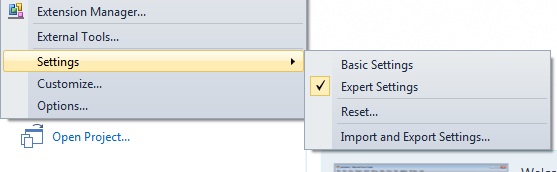
在网上看到有人说,还必须打开如下图Options中的选项Projects and Solutions\General页面中的’Show advanced build configurations’ (要看到这个页面,必须选择左下角的Show all settings),我测试了一下,这个选项不是必须的。在Basic Settings情况下,即使选择这个选项也没用;在Expert Settings中,这个选项不被勾选也一样生效。
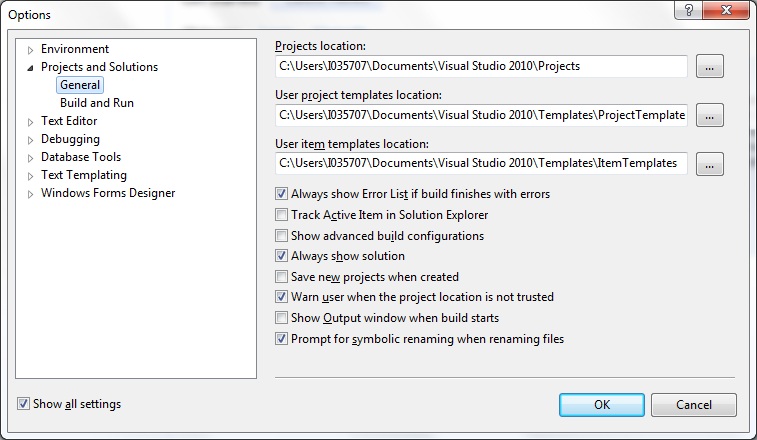
是为之记。 Alva Chien 2011.05.31